สำหรับใครที่ยังงงกับการใช้งานของ Flopzilla วันนี้เราเอาคู่มือการใช้งานมาฝากกันค่ะ (หมายเหตุ: อาจมีความแตกต่างในแต่ละเวอร์ชั่น)
The main interface
หน้าจอหลักของ Flopzilla แบ่งออกเป็น 3 ส่วนด้วยกัน:
1) Starting hands: ใส่ range ตรงนี้
2) Board: ใส่ board 3…4…หรือ 5ใบ
3) Statistics: ส่วนแสดงผล โดย Flopzilla จะบอกเราถึงความน่าจะเป็นที่จะเกิดขึ้นของ hand value
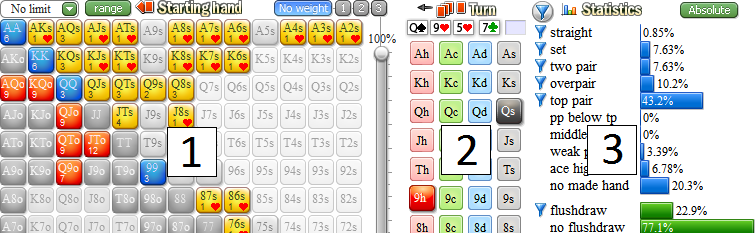
1) Starting Hands section
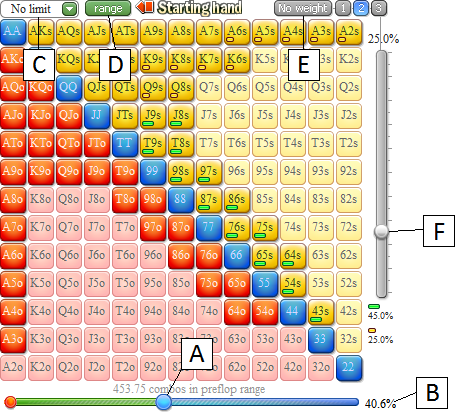
เป็นส่วนที่เราจะใส่ range ที่ต้องการดูว่ามีโอกาส hit board ได้แค่ไหน
A) The slider
เราสามารถใช้ slider เพื่อช่วยเลือก range ได้อย่างรวดเร็ว และยังมี negative slider ที่ช่วยถอด top X% ของ range ออก หรือสามารถคลิกที่ X% ของ slider (B) เพื่อใส่ค่า top % ลงไปได้เอง
C) The hand ranking
ในเมนู droodown นี้ เราสามารถเลือก hand ranking system ที่จะใช้กับ slider (A)
D) Import/Export range เป็น text format
เมื่อกดปุ่มนี้จะมีกล่อง text ขึ้นมา ซึ่งสามารถ export ไปยัง software ตัวอื่นๆ เราสามารถใส่ range ที่ต้องการตรงนี้ก็ได้
E) Starting hands weight
เราสามารถระบุ weight ให้กับ starting hand ได้ โดยค่ามาตรฐานจะเป็น “no weight” แต่ถ้าเราคลิกปุ่ม 1 2 3 ก็จะเข้าสู่ weight mode และทุก starting hand ที่เราเลือกจะถูกปรับตาม weight ที่ตั้งไว้ เราสามารถใช้ slider ทางด้านขวา (F) เพื่อปรับระดับ weight ได้
2) The Board section
เราสามารถใส่ board ในส่วนนี้ โดยการใส่ 3ใบ จะหมายถึง flop ใบที่ 4 จะเป็น turn (มีตัว “T” แสดงอยู่ที่มุมขวาบน) และไพ่ river จะแสดงด้วยตัว “R”
การสลับระหว่าง flop/turn/river
เราสามารถใช้ตัวลูกศรทางด้าน ซ้าย/ขวา ของ board เพื่อสลับระหว่าง flop/turn/river หรือกดปุ่มลูกศรบนแป้น keyboard ของเรา
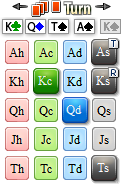
การคำนวณ Preflop
ถ้าอยากจะรู้ว่า range จะ hit board ทั่วไปได้ยังไง (ค่าเฉลี่ยจาก flop ที่เป็นไปได้ทั้งหมด) เราก็แค่ใส่ preflop range แต่ไม่ต้องใส่ค่า board ถ้า preflop range มีการเปลี่ยนแปลง Flopzilla จากทำการคำนวณ range ใหม่โดยอัตโนมัติ
3) Statistics section
ในส่วนของ statistics จะมีส่วนย่อยอีก 3 ส่วน:
– Made hands (สีน้ำเงิน)
– Draws (สีเขียว)
– Combo ของ Made Hands และ Draws (สีม่วง)
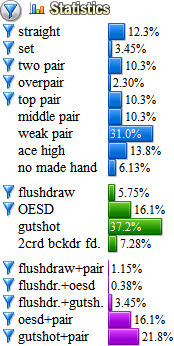
ข้อสำคัญ: Double-counting
Statistics ทั้ง 3 ประเภทถูกคำนวณโดยแยกจากกัน นั่นหมายความว่า statistic จะถูกนับซ้ำได้ ตัวอย่างเช่นถ้าเรามี top pair+flush draw…top pair จะถูกคิดอยู่ในส่วนของ made hand…flush draw ในส่วนของ draw…และ flush draw+pair ในส่วนของ combo ดังนั้นแม้เราจะไม่มี made hand ในส่วนแรก นั่นก็ไม่ได้หมายความว่าเราจะไม่มี flushdraw ในส่วนที่สอง
3a) Statistics section – Preflop
ถ้าไม่มีการใส่ board card ลงไป เมื่อเราคลิกที่โลโก้ Flopzilla โปรแกรมจะเริ่มคำนวณหาความเป็นไปได้ของ range ที่ระบุบน flop ทั่วไป (ค่าเฉลี่ยจาก flop ที่เป็นไปได้ทั้งหมด)
ระบุว่า Range “hit” บ่อยแค่ไหน
Statistics บางตัวจะมี checkmark สีแดงอยู่ด้านหน้า checkmark นี้หมายถึงเราได้พิจารณาแล้วว่า stat นี้เป็น range ที่ “hit” flop เราสามารถ เพิ่ม/ลบ checkmark พวกนี้ได้โดยการคลิกที่ชื่อของ stat และที่ด้านล่างจะมีข้อความบอกว่าโดยรวมแล้ว range “hit” บ่อยแค่ไหน ตัวเลขนี้จะบอกเปอร์เซ็นต์ที่ starting hand ผ่านอย่างน้อยหนึ่ง stat ที่มี checkmark ด้านหน้า
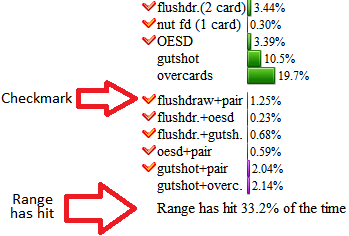
ปุ่มสลับระหว่าง Absolute/Cumulative
ที่ด้านบนของส่วน Statistics จะมีปุ่ม “absolute” เมื่อเราคลิกปุ่มนี้ จะเป็นการสลับไปยัง “cumulative” ซึ่งเป็นโหมดที่โปรแกรมจะแสดงโอกาสที่จะมี hand นั้นๆหรือดีกว่า
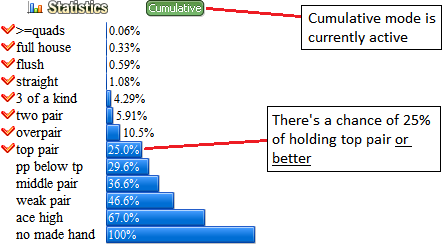
การเลือก/ไม่เลือก statistics หลายๆตัว
ถ้าเราต้องการ เลือก/ไม่เลือก stat หลายๆตัว ให้คลิกที่ตรงส่วนข้อความของ stat ตัวใดตัวหนึ่ง และกด mouse ค้างไว้ จากนั้นเลื่อนไปยังตัวอื่นๆที่ต้องการ เลือก/ไม่เลือก
3b) Statistics section – Postflop
ถ้าอย่างน้อยได้มีการใส่ค่า flop เราจะเห็นตัว filter สีฟ้า แทนที่ checkmark ด้านหน้า stat ตัว filter นี้จะทำงานเหมือนกับ checkmark ในส่วน preflop ที่กำหนดว่า hand ไหนที่จะผ่านออกไปยังผลลัพธ์ และเหมือนเดิม…เราสามารถ เพิ่ม/ลบ filter เหล่านี้ได้โดยการคลิกที่ชื่อ stat หรือสามารถทำพร้อมกันหลายๆตัวได้ด้วยเช่นกัน
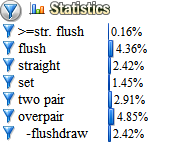
การ เปิด/ปิด Filter
ที่ส่วนท้ายของ Statistics section จะมีปุ่มที่เราสามารถ เปิด/ปิด Filter บนปุ่มจะมีตัวเลขแสดง % ของ hand ที่จะผ่าน filter (ถ้าได้เปิด Filter ไว้)
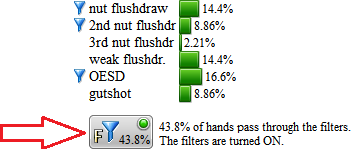
Bonus hidden statistics: Backdoor flush draws
ถ้าเราต้องการให้มี one card backdoor flushdraws (บน two flush flop) ให้ไปเปิดการใช้งานได้ที่ Setting -> One crd bckdr flushdraw on 2flush flops
จะมี stat 2 ตัวใหม่เพิ่มเข้ามา:
– 1 crd bdfd high
– 1 crd bdfd low
ตัวแรกจะหมายถึงจำนวน card สูงสุดที่จะเป็น one card backdoor flushdraw และตัวเลขที่ 2 หมายถึงจำนวนที่ต่ำสุด
ดูข้อมูลเพิ่มเติมจาก Statistics
ใช้ mouse ชี้ที่ stat และดู hand ไฮไลท์สีม่วง
ถ้าเราใช้ mouse ชี้ไปบน statistic bar…starting hand ที่ส่งผ่าน Filter จะถูกไฮไลท์เป็นสีม่วง
ถ้าใช้ mouse ชี้ที่ statistic จะเกิดการปรับเปลี่ยนกับ Statistic section
ถ้าเราใช้ mouse ชี้ไปที่ statistic การแสดงผลของ “Statistics” จะมีเพียง hand ที่ถูก filter ตาม statistic นั้นเท่านั้น ซึ่งจะทำให้เราสามารถเห็นการ overlap ระหว่าง stat ต่างๆ
ตัวอย่างเช่น จากรูปด้านล่าง มี range ของ “top pair” 27.7% ซึ่งก็คือ A9-T9, 98, 96s ที่ถูกไฮไลท์เป็นสีม่วง จาก 27.7% ของ top pair hand 2.58% ยังเป็น flushdraw อีกด้วย
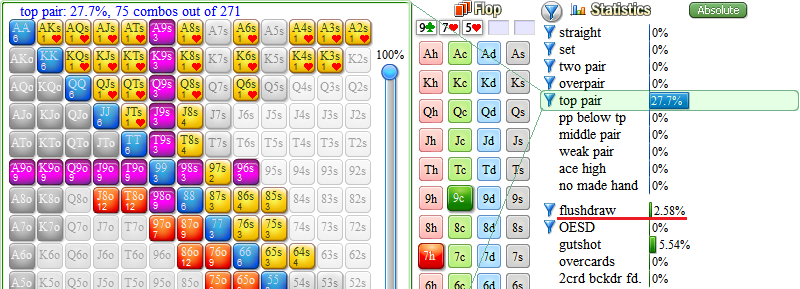
Overlap: hand ไหนที่ overlap บ้าง?
ถ้าต้องการดู overlap ระหว่าง top pair และ flushdraw ให้ใช้ mouse ชี้ไปที่ตัวใดตัวหนึ่งจากนั้นให้คลิกขวา และเราสามารถเลื่อน mouse ไปที่ popup โดยที่ stat ยังไม่เปลี่ยนแปลง จากนั้นให้เลือก stat อีกตัวหนึ่ง เราจะเห็น hand ที่ overlap ระหว่าง 2 stat ถูกแสดงด้วยกรอบสีดำ
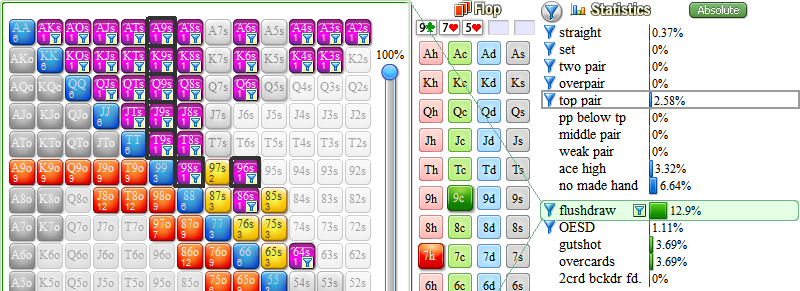
The statistics section: The overlap matrix
Overlap matrix เป็นอีกวิธีหนึ่งที่เราสามารถดู stat overlap ได้ โดย matrix นี้จะถูกซ่อนจากหน้าการใช้งานปกติ เราสามารถเปิดการใช้งานด้วยการ “enlarge window downward” (ปุ่มรูปลูกศรด้านซ้ายบน) เมื่อเราเลือก statistic X มันจะแสดงความน่าจะเป็นที่เรามี statistic Y ตัวอย่างเช่น จากรูปด้านล่าง ทุกครั้งที่เรามี top pair 9.33% เราจะมี flushdraw ด้วย
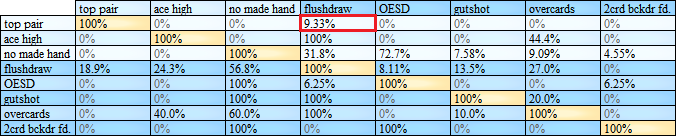
The “Statistics” section:
Text outputกด Ctrl+T เพื่อดู statistics ที่แสดงใน “Statistic” section
กด Ctrl+Alt+T เพื่อดู ข้อความและ combo ทั้งหมดที่แสดงใน “Statistic” section (ใช้ได้กับ postflop เท่านั้น) และข้อความนี้สามารถ export ไปยัง Pokerstove หรือ Slice ได้ตัวอย่างของผลลัพธ์จะเป็น: “3c3h,3d3h,3d3c,7c7h,7d7h,7d7c,Ts9s,KdKc,KsKc,KsKd,AsTs”
Combo mode (TAB)
ใน standard mode ผลลัพธ์ทุกอย่างจะแสดงเป็น % เราสามารถกด TAB เพื่อเปลี่ยนการแสดงผลทุกอย่างเป็น combo
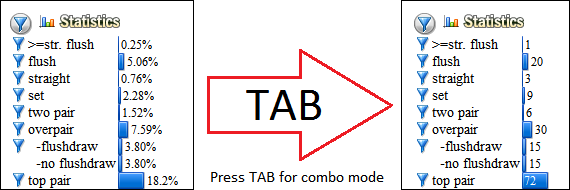
Source:
https://www.flopzilla.com/written.html?fbclid=IwAR0bpuhnMOMvkR23qAKx3LuOZ6f0QIXz4AJwcQsG39sPcXp-9UenWax2u30









